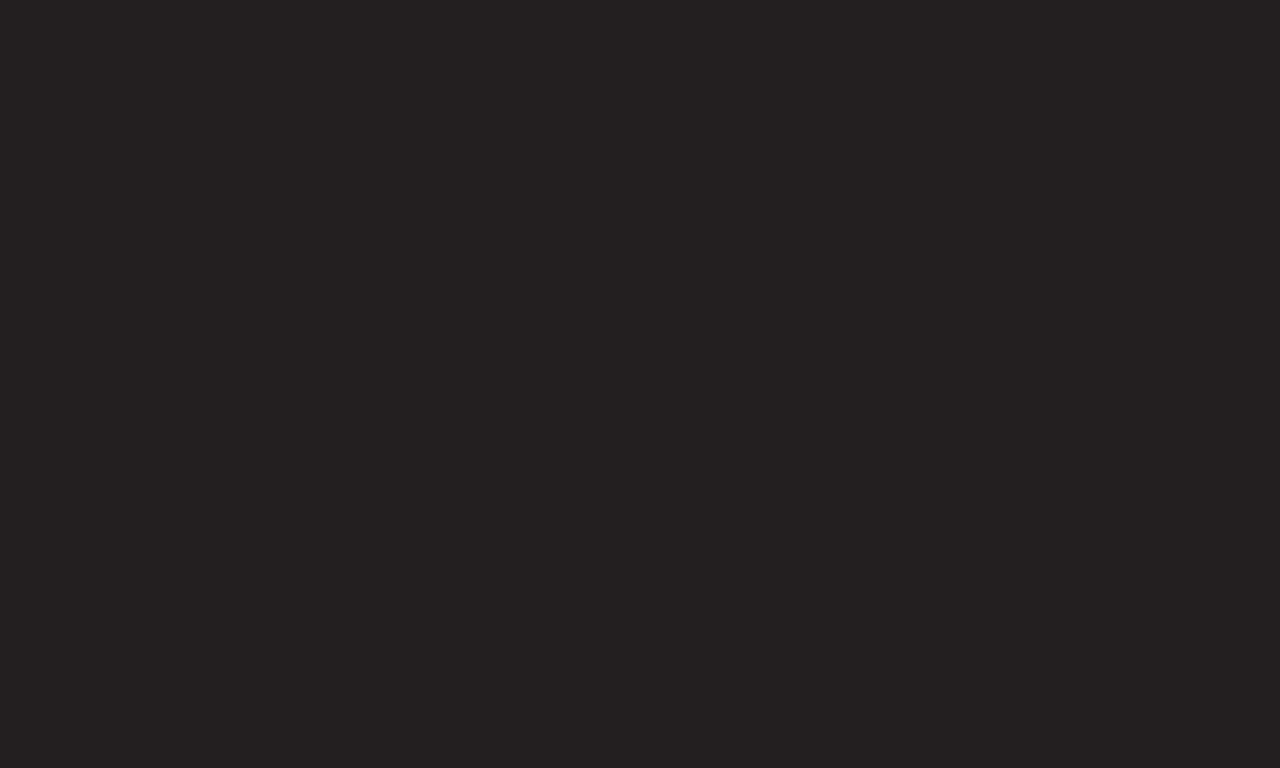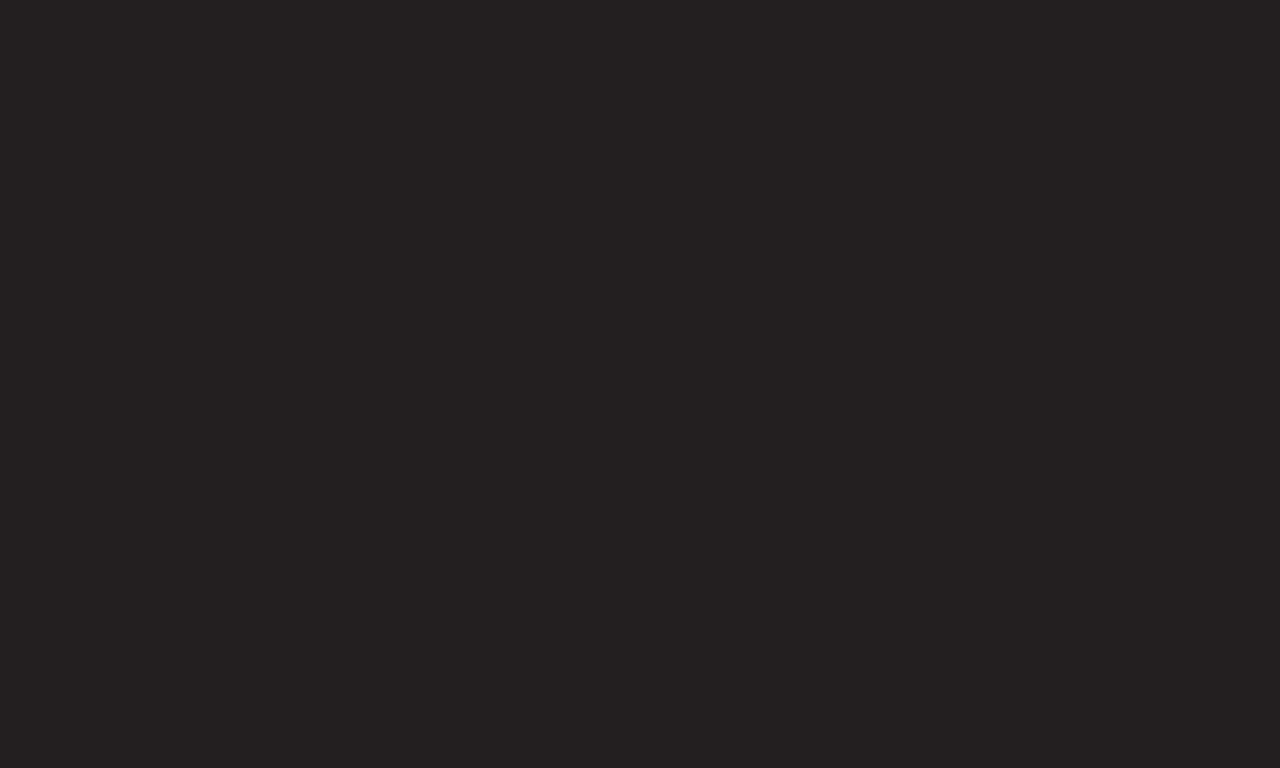
GP2
rus
❓ Настройка цифрового кабельного ТВ
Режим поиска каналов ПОЛНЫЙ может занять длительное время.
Следующие значения необходимы для быстрого и эффективного поиска
всех необходимых каналов. Обычно используемые значения установлены
по умолчанию.
• Частота: Введите стартовую частоту для поиска.
• Символьная скорость: Задайте символьную скорость (скорость передачи
символов: скорость, с которой устройство, например модем, передает символы
в канал).
• Модуляция: Введите определяемую оператором модуляцию. (модуляция —
загрузка аудио- и видеосигналов на несущей частоте).
• ID сети: Уникальный идентификатор, назначаемый каждому оператору.
• Начальная частота: Введите значение стартовой частоты.
• Конечная частота: Введите значение конечной частоты поиска.